Pohyb v integrovaném vývojovém prostředí sady Visual Studio
Integrované vývojové prostředí (IDE) je navržené tak, aby umožňovalo přechod z okna do okna a souboru do souboru několika různými způsoby v závislosti na vašich preferencích nebo požadavcích na projekt. Můžete se rozhodnout cyklicky procházet otevřené soubory v editoru nebo cyklicky procházet všechna aktivní okna nástrojů v integrovaném vývojovém prostředí. Můžete také přepnout přímo na libovolný soubor otevřený v editoru bez ohledu na pořadí, ve kterém byl naposledy přístupný. Tyto funkce vám můžou pomoct zvýšit produktivitu při práci v integrovaném vývojovém prostředí(IDE).
Poznámka:
Možnosti dostupné v dialogových oknech a názvy a umístění zobrazených příkazů nabídky se můžou lišit od toho, co je popsáno v tomto článku, v závislosti na aktivním nastavení nebo edici. Tento článek byl napsán s ohledem na obecné nastavení. Pokud chcete změnit nastavení, například na Obecné nebo Nastavení Visual C++, zvolte Nástroje>importu a exportu Nastavení a pak zvolte Obnovit všechna nastavení.
Klávesové zkratky
Téměř každý příkaz nabídky v sadě Visual Studio má klávesovou zkratku. Můžete také vytvořit vlastní klávesové zkratky. Další informace najdete v tématu Identifikace a přizpůsobení klávesových zkratek.
Navigace mezi soubory v editoru
K procházení souborů otevřených v editoru můžete použít několik metod. Mezi soubory se můžete pohybovat podle pořadí, ve kterém k nim přistupujete, pomocí Navigátoru ide můžete rychle najít libovolný soubor, který je právě otevřený, nebo připnout oblíbené soubory na kartu tak, aby byly vždy viditelné.
Přechod dozadu a navigace vpřed prochází otevřené soubory v editoru podle pořadí, ve kterém byly přístupné, podobně jako u historie zobrazení v prohlížeči.
Procházení otevřených souborů v pořadí použití
Pokud chcete aktivovat otevřené dokumenty v pořadí, v jakém byly naposledy dotknuty, stiskněte ctrl +- (pomlčka).
Pokud chcete aktivovat otevřené dokumenty v obráceném pořadí, stiskněte kombinaci kláves Ctrl+Shift+- (spojovník).
Poznámka:
Navigace vzad a Navigace vpřed najdete také v nabídce Zobrazení.
Můžete také přepnout na konkrétní otevřený soubor v editoru bez ohledu na to, kdy jste k souboru naposledy přistupovali, pomocí navigátoru IDE, seznamu Aktivní soubory v editoru nebo dialogového okna Windows.
Integrované vývojové prostředí (IDE Navigator) funguje podobně jako přepínač aplikací pro Windows. Není k dispozici z nabídek a lze k němu přistupovat pouze pomocí klávesových zkratek. K procházení souborů v závislosti na pořadí, ve kterém chcete cyklicky procházet, můžete použít některý ze dvou příkazů pro přístup k navigátoru IDE (viz níže).
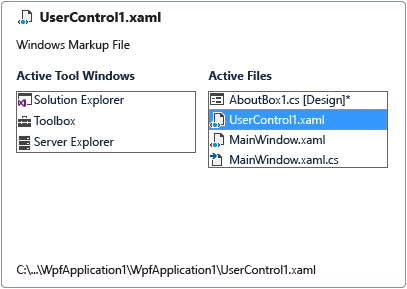
Window.PreviousDocumentWindowNav umožňuje přesunout se do souboru, ke který jste naposledy přistupovali, a Window.NextDocumentWindowNav umožňuje přesunout se v obráceném pořadí. Obecný vývoj Nastavení přiřadí klávesy Shift+Alt+F7 a Window.PreviousDocumentWindowNavAlt+F7 k .Window.NextDocumentWindowNav
Poznámka:
Pokud kombinace nastavení, kterou používáte, ještě nemá přiřazenou kombinaci klávesových zkratek, můžete k tomuto příkazu přiřadit vlastní příkaz pomocí stránky Klávesnice dialogového okna Možnosti . Další informace najdete v tématu Identifikace a přizpůsobení klávesových zkratek.
Přepnutí na konkrétní soubory v editoru
Stisknutím klávesy Ctrl+Tab zobrazte navigátor IDE. Podržte stisknutou klávesu Ctrl a opakovaně stiskněte klávesu Tab , dokud nevyberete soubor, na který chcete přepnout.
Tip
Pokud chcete obrátit pořadí procházení seznamu Aktivní soubory , podržte stisknutou klávesu Ctrl+Shift a stiskněte klávesu Tab.
- nebo -
V pravém horním rohu editoru zvolte tlačítko Active Files a pak vyberte soubor ze seznamu, na který chcete přepnout.
- nebo -
Na řádku nabídek zvolte Okna okna>.
V seznamu vyberte soubor, který chcete zobrazit, a pak zvolte Aktivovat.
Navigace mezi okny nástrojů v integrovaném vývojovém prostředí (IDE)
Navigátor IDE také umožňuje cyklicky procházet okna nástrojů, která máte otevřená v integrovaném vývojovém prostředí( IDE). Pomocí některého ze dvou příkazů můžete získat přístup k navigátoru IDE a cyklicky procházet okny nástrojů v závislosti na pořadí, ve kterém chcete cyklicky procházet. Window.PreviousToolWindowNav umožňuje přesunout se do souboru, ke který jste naposledy přistupovali, a Window.NextToolWindowNav umožňuje přesunout se v obráceném pořadí. Obecný vývoj Nastavení přiřadí klávesy Shift+Alt+F7 a Window.PreviousDocumentWindowNavAlt+F7 k .Window.NextDocumentWindowNav
Poznámka:
Pokud kombinace nastavení, kterou používáte, ještě nemá přiřazenou kombinaci klávesových zkratek, můžete k tomuto příkazu přiřadit vlastní příkaz pomocí stránky Klávesnice dialogového okna Možnosti . Další informace najdete v tématu Identifikace a přizpůsobení klávesových zkratek.
Přepnutí do určitého okna nástrojů v integrovaném vývojovém prostředí
Stisknutím klávesy Alt+F7 zobrazte navigátor IDE. Podržte stisknutou klávesu Alt a opakovaně stiskněte klávesu F7, dokud nevyberete okno, na které chcete přepnout.
Tip
Pokud chcete obrátit pořadí, ve kterém procházíte seznamem Windows aktivních nástrojů, podržte klávesy Shift+Alt a stiskněte klávesu F7.